|
<< Click to Display Table of Contents >> Прикладные настройки > Настройка структуры компании Учетные записи |
|
|
<< Click to Display Table of Contents >> Прикладные настройки > Настройка структуры компании Учетные записи |
|
Справочник предназначен для создания и хранения данных, которые используются для входа сотрудников в систему. Кроме этого, в списке записей справочника можно настроить массовую смену паролей пользователей, разблокировать учетную запись.
Примечание. Для начала работы сотрудника в системе необходимо, чтобы была создана действующая запись в справочнике Сотрудники, в которой заполнено поле Учетная запись.
Чтобы создать учетную запись:
1.В карточке сотрудника, в поле Учетная запись нажмите на кнопку ![]() . В открывшемся окне нажмите на кнопку
. В открывшемся окне нажмите на кнопку ![]() .
.
2.Заполните поля в карточке:
*Имя учетной записи, под которой сотрудник будет заходить в систему. Если используется внешняя аутентификация, то имя задается в формате, который принят в используемой операционной системе, например <Домен>\<Имя пользователя операционной системы>.
*Состояние учетной записи. Возможные значения: Действующая, Закрытая. Чтобы пользователь мог войти в систему через проводник, должны быть действующими карточка сотрудника и учетная запись.
Если пользователь длительное время отсутствует на работе, например находится на больничном, то для повышения безопасности системы рекомендуется перевести учетную запись в закрытое состояние. Если пользователь в течение 90 дней не входил в систему, его учетная запись закрывается автоматически.
*Тип аутентификации. Способ аутентификации сотрудника при входе в систему. Возможные значения:
•Внешняя аутентификация. В этом случае учетные данные пользователя не хранятся в Directum RX, аутентификация выполняется сторонними средствами: с помощью службы каталогов Active Directory (AD) или внешнего провайдера Active Directory Federation Services (ADFS), Keycloak, PingOne и др. Распространенный пример внешней аутентификации – Windows-аутентификация. К внешней аутентификации также относятся аутентификации через ЕСИА. Также выберите это значение, если используется внешняя сквозная аутентификация. Дальнейший порядок настройки см. в разделе «Настройка аутентификации»;
•Аутентификация по паролю. При первом входе в систему у сотрудника запрашивается логин и пароль, которые администратор задал в справочнике Учетные записи. Чтобы пользователь при входе в систему сменил пароль, установите описанный ниже флажок.
3.Если выбран тип Аутентификация по паролю, то в карточке отобразятся:
•кнопка Задать пароль на панели действий. Нажмите на кнопку, чтобы задать пароль для первого входа сотрудника в систему. Введите пароль в открывшемся окне:
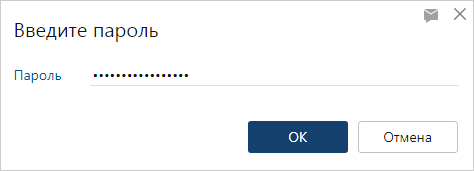
Пароль должен соответствовать политикам учетных записей. Если требования к паролю не выполняются, при нажатии на кнопку ОК появится сообщение.
•флажок Требовать смены пароля при следующем входе. Установите флажок, если нужно, чтобы при входе сотрудника в веб-клиент появился запрос на установку и подтверждение нового пароля;
•поле Дата изменения пароля. В нем автоматически заполняется дата и время последнего изменения пароля. Используйте его как справочную информацию, которая может понадобиться в дальнейшем при поддержке работы пользователей;
•поле Дата окончания блокировки. В нем автоматически заполняется дата и время окончания блокировки учетной записи пользователя. Если запись заблокирована, то на панели действий появится кнопка Разблокировать. Нажмите на кнопку, если требуется разблокировать учетную запись.
4.Нажмите на кнопку Сохранить и закрыть. Созданная учетная запись автоматически укажется в карточке сотрудника.
| © Компания Directum, 2025 |